文章目錄
![]() 編輯人員資料
編輯人員資料
![]() 評論及獎項
評論及獎項
第 1 部分:救回已刪除 Twitter 圖片的兩種方法
刪除推文時您可能會丟失一些重要圖片,但找不到救回已刪除 Twitter 圖片的方法。在此處嘗試可能的解決方案,通過在帳戶中搜索來檢視已刪除的 Twitter 照片。如果失敗,您仍然可以使用EaseUS救援軟體來恢復本機儲存裝置中丟失的圖片。
| 有效的解決方案 | 故障排除步驟 |
|---|---|
| 修復 1. 在 Twitter 上檢視照片 | 登錄您的 Twitter 帳戶。每當您上傳推文時,打開推文並右鍵單擊圖片... 完整步驟 |
| 修復 2. 在 PC 上救回 Twitter 照片 | 選擇一個位置 > 掃描檔案丟失位置 > 預覽丟失的檔案 > 將檔案恢復到安全位置... 完整步驟 |
「你好,你知道在清理推文後如何恢復和查看已刪除的推文圖片嗎?前幾天,我刪除了一些舊推文,並一起刪除了一些很有紀念意義的照片。我試圖在我的本機電腦或手機上找到這些照片,但裝置是的照片也被刪除了。我想知道如何檢視已刪除的推特圖片?有什麼幫方法嗎? 」
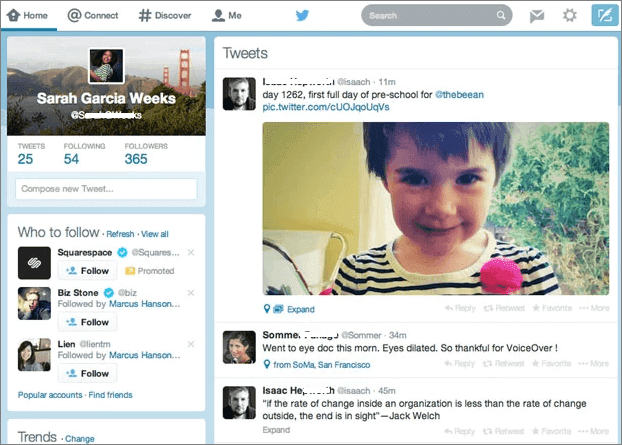
如果你刪除一條推文,它的圖片將被一起刪除。但是如果你需要找回照片怎麼辦,這可能嗎?或者是怎麼做?繼續閱讀並使用以下可能的解決方案來查看您帳戶中已刪除的 Twitter 圖片。如果您無法在 Twitter 上救回已刪除的照片,您仍然可以使用專業的照片救援程式還原照片。
如何在 Twitter 上檢視已刪除的圖片
每當您上傳推文時,您都會收到一個獨特的 URL,如下所示:
https://twitter.com/Brithny37823166/status/1280043628832923648
當你刪除一條推文時,你在這條推文中的照片也會被刪除。但有趣的是,如果您有圖片的直接鏈接,圖片仍然可以恢復。它的形式是這樣的:
https://pbs.twimg.com/media/EcOkh1NU4AA-SYj?format=jpg&name=large
也就是說,刪除推文時,圖片不會被刪除。以下是恢復已刪除 Twitter 照片的步驟:
步驟 1. 登錄您的 Twitter 帳戶。
步驟 2. 每當您上傳推文時,打開推文並右鍵單擊圖片並選擇“複製圖片地址”。
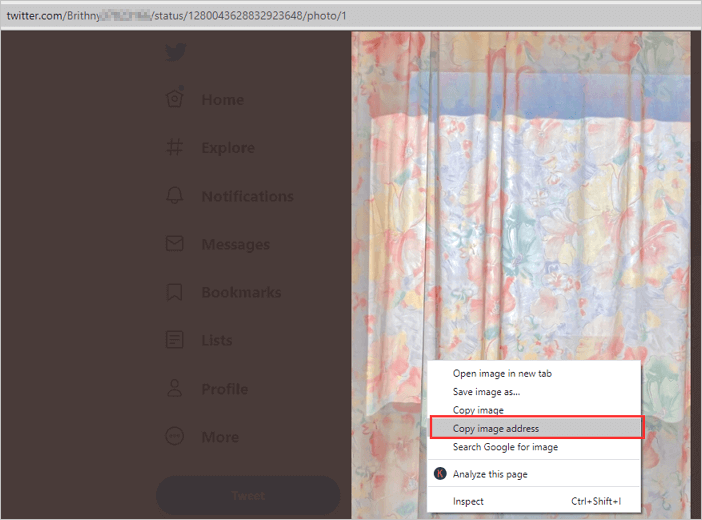
步驟 3. 推文刪除後,將刪除的推特圖片的 URL 複製到新瀏覽器中。您會看到圖片仍然存在。
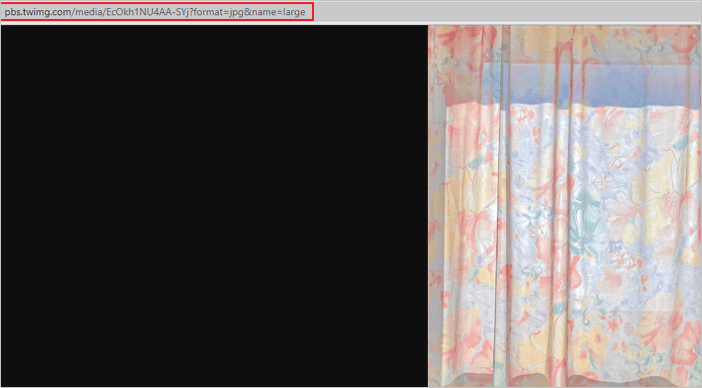
步驟 4. 然後您可以右鍵單擊 Twitter 圖片並再次儲存它們。
如何在 PC/手機上還原已刪除的 Twitter 圖片
一般來說,您在 Twitter 上發布的圖片最初會儲存在您的 PC 或手機上。如果推特帳號裡的照片找不回來,可以先檢查一下電腦或手機。儘管您可能已將它們從本地儲存裝置中刪除,但請不要擔心,您可以使用 EaseUS Data Recovery Wizard 幫助您輕鬆救回已刪除的 Twitter 圖片。
作為適用於 Windows 和 Mac 的最佳圖片救援軟體之一, EaseUS Data Recovery Wizard在以下方面表現出色。
- 支援從資源回收筒搶救檔案或硬碟、外接硬碟、記憶卡、USB、數位相機和攝影機中救檔案。
- 有效地從內部和外部硬盤復原丟失或刪除的文件、圖片、影片、音樂、電子郵件和其他文件。
- 找回因意外刪除、硬碟損壞/格式化、系統/檔案系統崩潰、病毒攻擊或其他情況而遺失的檔案。
- 從 APFS、FAT、NTFS、HFS+ 和 exFAT 磁碟區/硬碟中恢復檔案。
按照下面的影片和文字教學了解如何輕鬆恢復丟失的照片。
首先,想恢復刪除的圖片時,可以了解一些很有幫助的功能:
- 篩選:此功能提供了快速的方式找到需要的檔案。要找到需救援的圖片,請在篩選列表中選擇「圖片」。
- 搜索:搜尋正確的檔案名或檔案類型。搜索框中搜尋特定類型的圖片,例如:輸入png、.jpg、.jpeg、.tif等。
再來,請按照以下教學恢復刪除的圖片:
步驟1:選擇一個位置。
選擇正確的磁碟機代號(可以是本機磁碟或外接裝置),然後點擊掃描按鈕。
步驟2:掃描丟失的資料。
EaseUS Data Recovery Wizard很快就能找到所選磁碟機上刪除的內容。「已刪除的檔案」結果很快就會出現。掃描結束後,會出現許多不同類別的掃描結果。
步驟3:篩選圖片並恢復。
使用篩選功能可以從結果中快速找到圖像檔案。另外,可以在搜索框中搜尋檔案名和檔案類型。最後,選擇需要的圖片並點擊恢復按鈕。
第 2 部分:如何使用兩個小技巧救回已刪除的推文
任何有老練的 Twitter 用戶都一定知道意外刪除一條推文是多麼令人沮喪。不用擔心。閱讀本教程以復原已刪除的推文。
| 解決方案 | 故障排除步驟 |
|---|---|
| 方法 1. 使用 Twitter 存檔 | 到 Twitter 並登錄到您的帳號。點擊“更多 > 設定和隱私”... 完整步驟 |
| 方法 2. 嘗試網路存檔 | 從瀏覽器選項卡登錄您的 Twitter 帳號。右鍵單擊“配置文件”... 完整步驟 |
方法 1. 使用 Twitter 存檔恢復已刪除的推文
這是恢復已刪除推文的最自然方式。您可以下載反映您所有歷史記錄的 Twitter 檔案。以下是下載 Twitter 存檔的步驟。
步驟 1. 到 Twitter 並登錄到您的帳號。
步驟 2. 點擊左側導航列表中的“更多 > 設定和隱私”。
步驟 3. 在您的 Twitter 帳號設定頁面上,選擇“請求您的存檔”。當您單擊“請求您的存檔”按鈕時。 Twitter 將向使用該 Twitter 帳戶註冊的電子郵件帳號發送電子郵件。
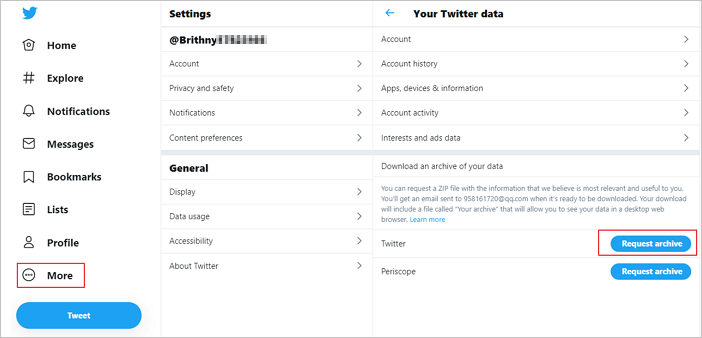
步驟 4. 返回設定和隱私頁面並選擇“下載存檔”。
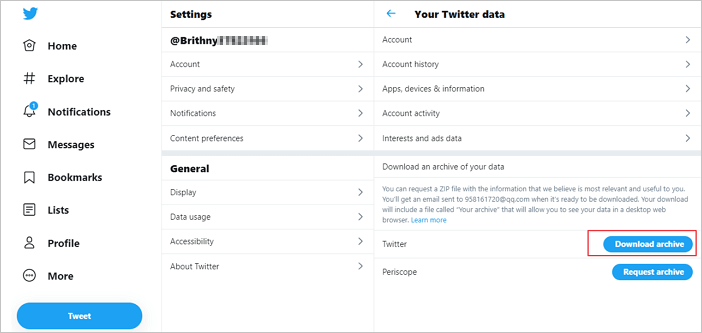
選擇您的 Twitter 推文並下載。轉到您PC中的資料夾保存。然後,使用您喜歡的軟體解壓縮 zip 文件。
步驟 5. 成功提取文件後,您將從中獲取一些文件和文件夾。
步驟 6. 在您的瀏覽器中打開該“index.html”文件,它將以您的在線 Twitter 帳號的格式顯示您當前和已刪除的所有推文。
這是您可以用來恢復已刪除推文的最簡單且有效的方法,這些推文非常重要或可能包含您的美好回憶。
方法 2. 使用網路存檔救回已刪除的推文
您可以通過挖掘網路檔案來恢復您或其他人的已刪除推文。請按照以下步驟操作:
步驟 1. 從瀏覽器選項卡登錄您的 Twitter 帳號。
步驟 2. 右鍵單擊左側的“配置文件”,然後選擇“複製”。
步驟 3. 到archive.org 。打開archive.org 網站上的網路存檔部分。
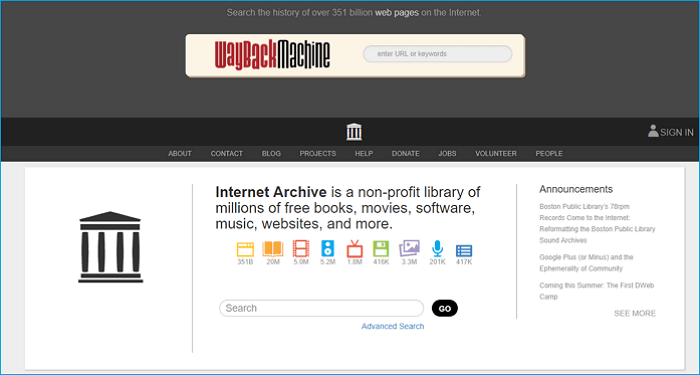
步驟 4. 將您複製的個人資料頁面粘貼到頂部的搜索框中。
在結果列表中,單擊基於所列的 URL。並找到您發布推文的具體日期。
結論
這就是恢復已刪除的推文和 Twitter 圖片的全部內容。希望這篇文章對你有用。如果您仍然無法恢復已刪除的推文或 Twitter 照片,請嘗試使用 EaseUS 檔案救援軟體 從硬碟或 Google 緩存中救回已刪除的影片、照片和其他文件。
這篇文章有幫到您嗎?
相關文章
-
![author icon]() Agnes 2025年12月31日
Agnes 2025年12月31日
-
![author icon]() Agnes 2025年03月26日
Agnes 2025年03月26日
-
![author icon]() Agnes 2025年03月26日
Agnes 2025年03月26日
-
![author icon]() Agnes 2025年06月09日
Agnes 2025年06月09日


